如何解决 Word 打印合同照片时背景一片黑色的问题?
来源:IT之家
时间:2023-11-13 09:22:52 302浏览 收藏
你在学习科技周边相关的知识吗?本文《如何解决 Word 打印合同照片时背景一片黑色的问题?》,主要介绍的内容就涉及到,如果你想提升自己的开发能力,就不要错过这篇文章,大家要知道编程理论基础和实战操作都是不可或缺的哦!
在工作中,我们许多时候获取的合同文件往往都是用户拍照发过来的,而这种合同往往都是以照片形式居多,打印出来的效果并没有源文件效果好!
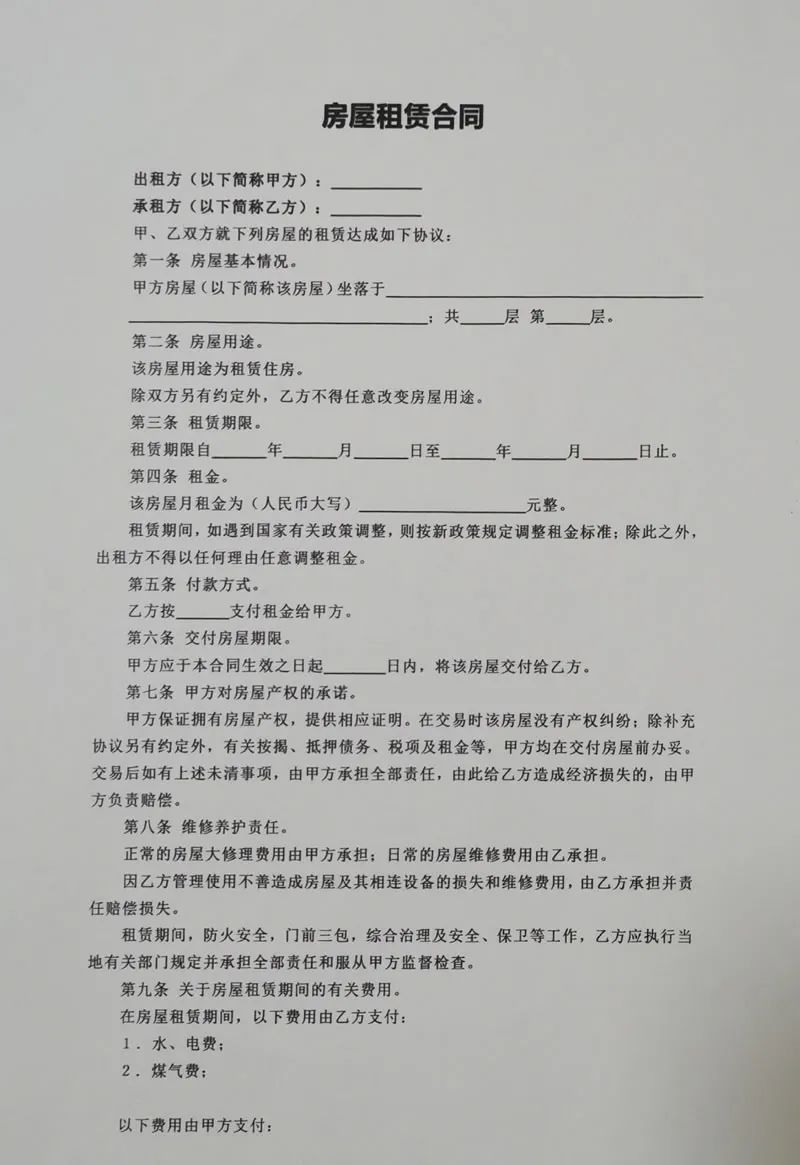
以上图为例,拍照打印合同的效果很差,背景全黑,与原文件相比差异很大,可能许多人都勉强使用。今天,我们来教大家如何解决这个难题,确保打印出来的效果与原文件完全一致!
01、去除发黑的背景
1、先将照片插入到 Word 中来,「插入」-「插图」-「图片」,然后选中照片,随便设置一种环绕方式,这里我就选择「浮于文字上方」。

2、选择照片,进入「格式」-「调整」-「校正」-「图片校正选项」,在设置图片格式中,我们重点对「清晰度」「亮度」「对比度」进行设置。

需要进行重写的内容是:主要调整「清晰度」「亮度」「对比度」,大家可以自行调试这些参数,边调试边查看效果
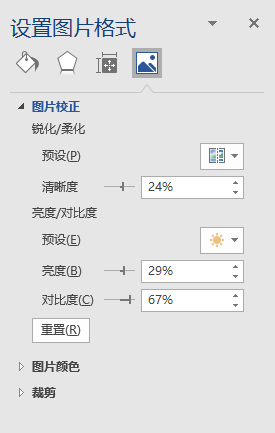
最后,我们会使用铺满整个文档的方式来展示图片

让我们来看看最终的结果吧!
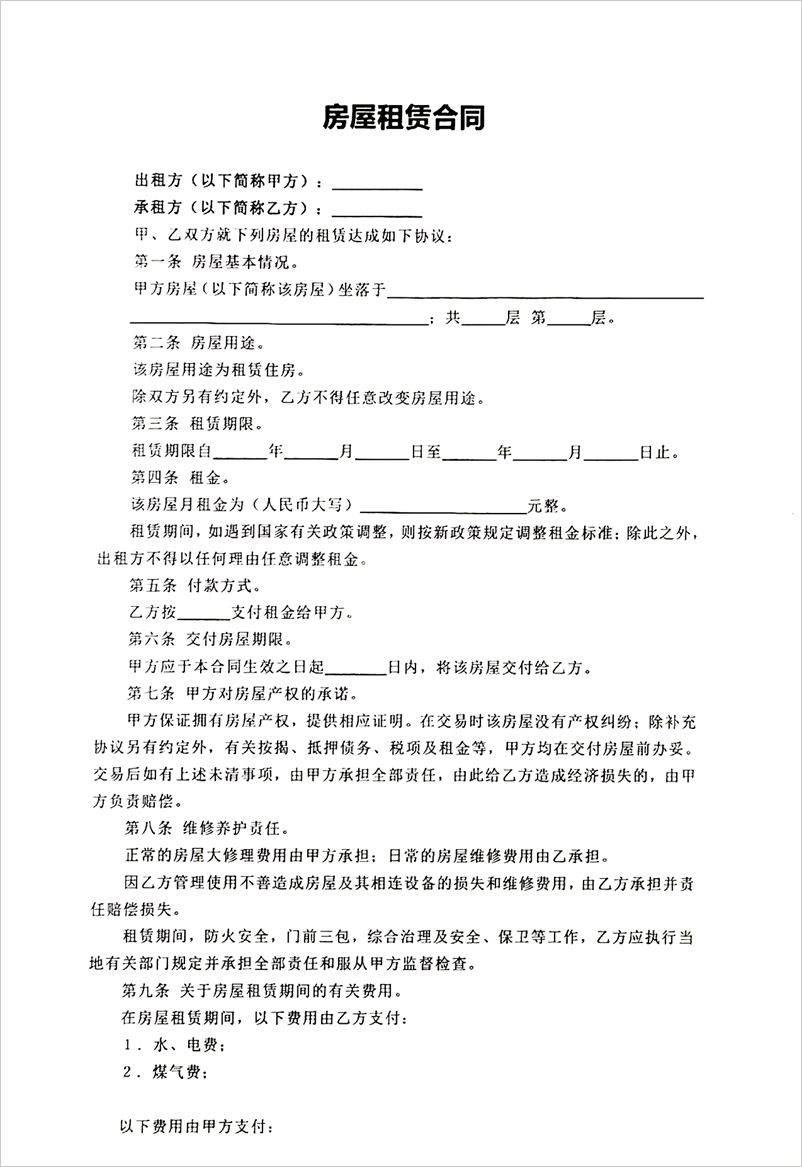
对比看看,nice!
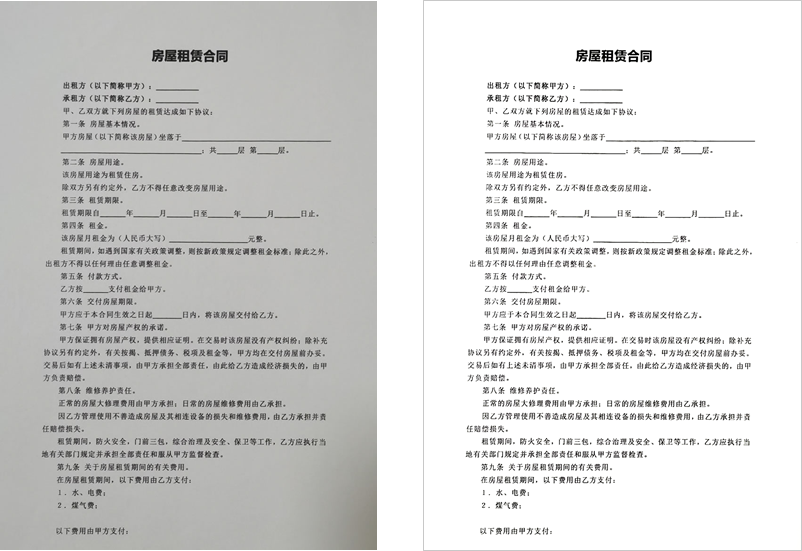
此篇文章来源于微信公众号:Word 技术联盟(ID:Wordlm123),作者为易雪龙
广告声明:本文中包含对外跳转链接(包括但不限于超链接、二维码、口令等形式),旨在提供更多信息,节省筛选时间,但仅供参考。请注意,本站的所有文章均带有此声明
今天关于《如何解决 Word 打印合同照片时背景一片黑色的问题?》的内容介绍就到此结束,如果有什么疑问或者建议,可以在golang学习网公众号下多多回复交流;文中若有不正之处,也希望回复留言以告知!
-
501 收藏
-
501 收藏
-
501 收藏
-
501 收藏
-
501 收藏
-
380 收藏
-
487 收藏
-
368 收藏
-
250 收藏
-
355 收藏
-
259 收藏
-
281 收藏
-
145 收藏
-
229 收藏
-
365 收藏
-
429 收藏
-
332 收藏
-

- 前端进阶之JavaScript设计模式
- 设计模式是开发人员在软件开发过程中面临一般问题时的解决方案,代表了最佳的实践。本课程的主打内容包括JS常见设计模式以及具体应用场景,打造一站式知识长龙服务,适合有JS基础的同学学习。
- 立即学习 543次学习
-

- GO语言核心编程课程
- 本课程采用真实案例,全面具体可落地,从理论到实践,一步一步将GO核心编程技术、编程思想、底层实现融会贯通,使学习者贴近时代脉搏,做IT互联网时代的弄潮儿。
- 立即学习 516次学习
-

- 简单聊聊mysql8与网络通信
- 如有问题加微信:Le-studyg;在课程中,我们将首先介绍MySQL8的新特性,包括性能优化、安全增强、新数据类型等,帮助学生快速熟悉MySQL8的最新功能。接着,我们将深入解析MySQL的网络通信机制,包括协议、连接管理、数据传输等,让
- 立即学习 500次学习
-

- JavaScript正则表达式基础与实战
- 在任何一门编程语言中,正则表达式,都是一项重要的知识,它提供了高效的字符串匹配与捕获机制,可以极大的简化程序设计。
- 立即学习 487次学习
-

- 从零制作响应式网站—Grid布局
- 本系列教程将展示从零制作一个假想的网络科技公司官网,分为导航,轮播,关于我们,成功案例,服务流程,团队介绍,数据部分,公司动态,底部信息等内容区块。网站整体采用CSSGrid布局,支持响应式,有流畅过渡和展现动画。
- 立即学习 485次学习
